對於不熟悉 iOS 系統的iPhone用戶來說,需要一些時間來熟悉這樣一個封閉的系統。因為iPhone的作業系統與 Android的作業系統不同。默認情況下, iOS 系統不會在iPhone螢幕的右上角顯示電池電量百分比。那麼,如果需要,在哪裡以及如何在iPhone上設置和顯示電池百分比?下面我們來看看下面這一部分的實用技能。
第1部分。[使用者指南]如何在iPhone / iPad上打開電池百分比
第2部分。[額外提示]瞭解有關iPhone電池設置的更多資訊

為什麼需要在 iPhone 上顯示電池百分比?
好吧,如果沒有在iPhone螢幕的狀態列上顯示電池百分比,這對您來說會有點不方便。但是,隨著電池百分比顯示在iPhone螢幕上,它在很多方面都使您受益匪淺,例如:
1.它可以説明您了解狀態列變為紅色時電池可以使用多長時間,並決定是否充電。
2.它可以説明您在充電時查看iPhone是否已充電。
3.它可以説明您滿意地衡量並說出iPhone或iPad上剩餘的電量。
4.它可以説明您判斷iPhone的電池壽命是否不好或變得更糟或正常工作。
...
您可能喜歡: 適用於 Android 與 iOS的 5 大電池最佳化器
您可以在 iPhone 和 iPad 上啟用電池百分比,將其顯示在狀態列上,而 iPod touch 不支援電池百分比。以下是在 iPhone 或 iPad 上顯示電池百分比的說明。
1. 對於iPhone 8 Plus / 8 / 7 Plus / 7 / 6s Plus / 6s / 6 Plus / 6或更早一代:
步驟 1。解鎖iPhone,然後在iPhone或iPad上打開“設置”應用。
第2步。向下滾動以找到「電池」選項並點擊它。
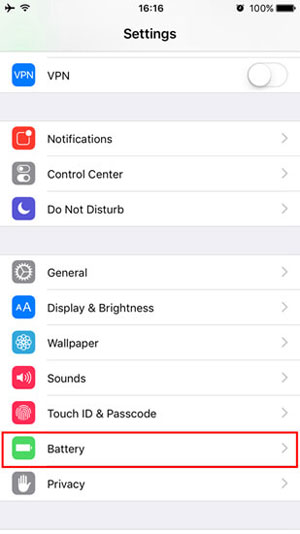
第 3 步。在電池頁面上,找到並打開「電池百分比」選項以啟動它。
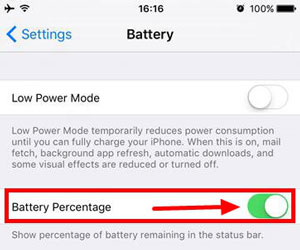
然後,您現在可以在iPhone螢幕上的狀態欄中看到剩餘電池的百分比。只需在iPhone螢幕的右上角檢查即可。
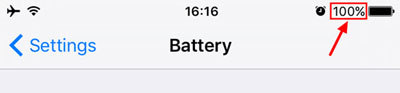
請注意: 在某些 iOS 設備上,要在螢幕上顯示電池電量百分比指示器,請按照以下說明操作:
- 在iDevice上啟動“設置”應用,然後轉到“常規”。
- 選擇“使用方式”選項,然後找出“電池百分比”功能。
- 在設備上打開「電池百分比」,然後點擊主頁按鈕退出設置。
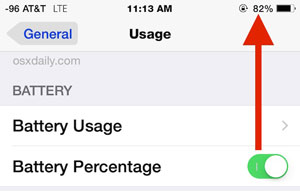
您可能喜歡: 如何在 iOS 8/9 上監控電池性能的指南
2. 對於 iPhone X 或更高版本:
如何在iPhone X上顯示電池百分比指示器?對於iPhone X或更新一代,您將在“控制中心”上找到您要查找的電池百分比。要檢查iPhone X上的電池指示燈,請按照以下步驟操作:
步驟 1。只需從iPhone X螢幕的右上角向下滑動即可訪問控制中心。打開控制中心的方式與其他iPhone設備不同。
第2步。查看控制中心右上角的角落,您可能會發現電池圖示旁邊的電池百分比指示器。

因此,每當您想查看iPhone X上的電池百分比時,請使用上述方式打開控制中心,您可能會找到所需的內容。
此外,電池百分比功能在iPod touch上不可用。
1.要查看iPhone上每個應用程式消耗的電池使用量,您可以轉到iPhone上的“設置”>“使用方式”>“電池使用方式”,然後在“過去24小時”和“過去7天”之間切換選項以檢查設備上的電池使用方式。
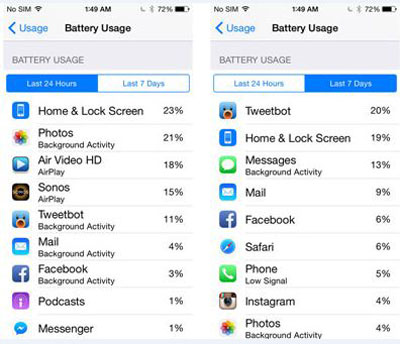
2. 要暫時降低 iPhone 的功耗直到充滿電,您可以通過點擊“設置”>“電池”>“低功耗模式”來啟用“低功耗模式”。當低功耗模式打開時,iPhone上的某些功能將被關閉,包括郵件獲取,後台應用程式刷新,自動下載,一些視覺效果等。
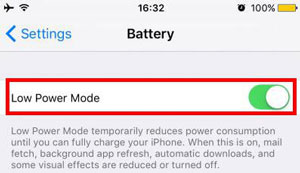
3.為了更快地為iPhone充電,您可以在充電時退出所有應用程式並關閉iPhone上的所有功能,包括Wi-Fi,藍牙,蜂窩數據,DNF模式,音樂,遊戲,視頻等。這可以阻止 iPhone 上的電池消耗,從而説明更快地為 iPhone 充電。
4. 當您打開旨在在 iPhone 上省電的低功耗模式時,電池百分比將始終顯示在狀態列中。
相關文章: